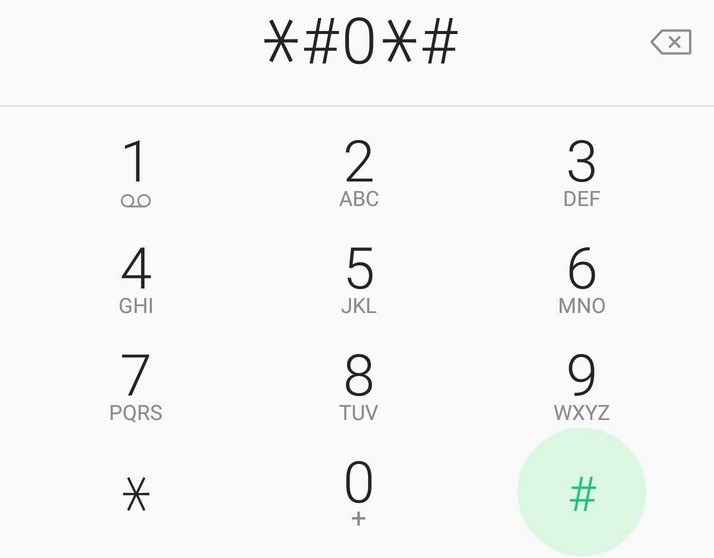Anda bisa mengetahui lebih lanjut tentang HP Samsung Galaxy menggunakan kode rahasia *#0*#. Selain fitur-fitur yang sudah jelas seperti layar sentuh dan sensor biometrik, smartphone modern dilengkapi dengan serangkaian perangkat keras canggih dalam bentuk berbagai sensor yang membantu perangkat Anda merasakan lingkungan di sekitarnya. Dan jika Anda memiliki telepon pintar Samsung Galaxy, kemungkinan besar, Anda memiliki fitur praktis bawaan yang memungkinkan Anda untuk mengecek apakah sensor-sensor yang ada masih berfungsi normal.
Mungkin tanpa diketahui banyak penyuka HP Samsung, sebagian besar HP Samsung Galaxy memiliki mode diagnostik rahasia bawaan yang dapat diakses hanya dengan memasukkan kode yang tidak banyak diketahui. Yang terbaik dari semuanya, fitur ini sangat mudah diakses dan merupakan cara praktis untuk menguji ponsel baru atau HP bekas guna memastikannya berfungsi dengan sempurna sebelum Anda memutuskan untuk membelinya.
Contents
Mengakses Menu Diagnostik Rahasia
Sebelum kita mulai, penting untuk dicatat bahwa fitur ini mungkin tidak tersedia di ponsel Android Samsung Galaxy milik Anda. Operator tertentu, diketahui memblokir mode diagnostik berbasis kode di smartphone dan tablet Samsung mereka. Namun, Anda dapat mencobanya di Samsung Galaxy S6 atau tipe lainnya.
Untuk memulai, cukup buka aplikasi ponsel Samsung Anda. Dari sana, masukkan kode #0# menggunakan tombol angka, dan ponsel akan segera masuk ke mode diagnostik rahasia. Perlu dicatat bahwa prosesnya otomatis, jadi tidak perlu mengetuk tombol panggilan untuk memasukkan perintah. Jadi, jika Anda memasukkan kode dan tidak terjadi apa-apa, fitur tersebut dinonaktifkan di HP Samsung Anda.
Berikut ini adalah beberapa pengujian yang dapat Anda lakukan pada ponsel Samsung Anda setelah Anda memasukkan kode dan memasuki mode HwModuleTest. Harap perhatikan bahwa beberapa tangkapan layar mungkin hilang karena alasan keamanan atau sifat pengujian.
Layar Merah, Hijau & Biru
Memilih salah satu dari ketiga tes ini akan mengecek spektrum warna merah, hijau, dan biru pada ponsel Anda, dan akan menampilkan warna yang sesuai saat dipilih. Untuk kembali ke halaman diagnostik utama, cukup ketuk layar untuk keluar.
Receiver & Getaran
Untuk mengecek apakah receiver telepon Anda berfungsi dengan baik, ketuk tombol “Receiver” untuk memulai pengujian. Setelah itu, Anda akan dibawa ke layar putih, disertai nada panggil yang terdengar jelas. Setelah Anda merasa puas, cukup ketuk tombol kembali dua kali untuk kembali ke halaman pengujian utama.
“Getaran” menguji motor getar ponsel Anda. Layar Anda akan menjadi hitam setelah Anda mengetuk tombol “Vibration”, disertai getaran konstan. Ketuk layar sekali untuk keluar dari pengujian ini dan kembali ke layar pengujian utama.
Dimming
Mengetuk “Dimming” akan membawa Anda ke layar merah, hijau, dan biru. Layar kemudian akan berganti antara redup dan terang setiap kali Anda mengetuk layar. Untuk keluar kembali ke halaman uji utama, tekan tombol volume atas.
Mega Cam
Ketuk “Mega Cam” untuk menguji kamera utama Anda. Gunakan tombol volume untuk memperbesar dan memperkecil tampilan, lalu ketuk tombol kamera di bagian bawah layar untuk mengambil foto. Harap perhatikan bahwa lampu kilat aktif secara default, dan foto uji Anda juga akan disimpan di galeri. Setelah selesai menguji kamera, ketuk tombol kembali untuk keluar ke layar diagnostik utama.
Sensor
Mengetuk tombol “Sensor” akan menampilkan halaman pengujian untuk sejumlah sensor — yaitu akselerometer, sensor jarak, barometer, sensor cahaya, giroskop, sensor magnetik, HRM, dan pemindai sidik jari. Saya akan membahas kedelapan submenu ini dalam beberapa bagian terpisah di bawah ini.
Akselerometer
Akselerometer adalah sensor penting yang digunakan untuk mendeteksi orientasi ponsel, terutama mengukur percepatan gerakan linear. Untuk memeriksa fungsinya, ketuk “Uji Gambar” untuk memeriksa transisi lanskap ke potret atau “Grafik” untuk mengukur seberapa baik sensor mendeteksi gerakan dengan menggoyangkan perangkat ke atas dan ke bawah.
Sensor Kedekatan
Ini menguji sensor jarak pada perangkat Anda, yang berfungsi untuk mematikan layar setiap kali ponsel Anda berada di depan wajah Anda saat melakukan panggilan telepon untuk mencegah sentuhan yang tidak disengaja. Untuk menguji fitur ini, cukup tutupi bagian atas ponsel Anda dengan tangan Anda. Layar sekarang akan berubah menjadi hijau jika sensor jarak berfungsi, jadi buka layar untuk mengubah layar menjadi putih dan lanjutkan ke pengujian berikutnya.
Barometer
Sensor ini terutama bertanggung jawab untuk melacak ketinggian, dan membantu memberikan pembacaan GPS yang lebih akurat. Pengujian untuk fungsi ini mudah — cukup ketuk “Barometer Selftest” untuk memulai pengujian otomatis yang akan langsung memberi tahu Anda apakah berfungsi atau tidak.
Sensor Cahaya
Seperti namanya, sensor ini bertugas mendeteksi cahaya sekitar. Ketuk “Sensor Cahaya” untuk memulai pengujian, lalu paparkan ponsel Anda ke cahaya dengan tingkat kecerahan yang berbeda-beda. Tiga level akan tercatat secara bergantian, mulai dari “Level 1” untuk pencahayaan redup hingga “Level 3” untuk pencahayaan yang sangat terang.
Giroskop
Giroskop mengukur rotasi perangkat Anda dan bekerja bersama akselerometer untuk menggambarkan gambaran lengkap gerakan umum. Ada beberapa cara untuk menguji giroskop ponsel Anda — Anda dapat melakukan pengujian secara manual dengan mengetuk “Tampilan” atau “Grafik,” atau Anda dapat memutar ponsel dan membaca hasil yang sesuai dalam bentuk angka atau grafik linier.
Sensor Magnetik
Ini menguji fungsionalitas sensor magnetik perangkat Anda. Mengetuk “Selftest” akan memulai pengujian otomatis untuk melihat apakah perangkat Anda lulus atau gagal. Jika Anda ingin menguji secara manual, ketuk “Power Noise Test,” lalu jalankan magnet di sekitar ponsel Anda. Pada S8, misalnya, sensor magnetik terletak di sepanjang sudut kiri atas ponsel, sebagaimana dibuktikan oleh lonjakan magnetik pada grafik saat magnet berada di dekat area tersebut.
Sensor Sidik Jari
Ini menguji pemindai sidik jari Anda. Ketuk “Pemindaian Normal” untuk memulai pengujian, yang akan dilakukan secara otomatis untuk memeriksa apakah semua komponen berfungsi dengan baik. Mengetuk “Informasi Sensor” akan menampilkan detail seperti versi firmware yang dapat Anda lihat.
Touch
Layar sentuh ponsel Anda adalah komponen terpenting yang dapat Anda uji, karena umumnya diperlukan untuk mengakses dan berinteraksi dengan ponsel Anda. Jadi, untuk menguji fungsionalitas ini dan memeriksa zona mati, ketuk tombol “Touch” untuk memulai. Sekarang, telusuri kotak-kotak di layar untuk melengkapi kotak bertanda X, yang akan berubah menjadi hijau. Setelah selesai, Anda akan secara otomatis dibawa kembali ke halaman pengujian utama. Atau, Anda juga dapat keluar ke halaman pengujian utama dengan menekan tombol volume atas.
Kamera Depan
Untuk menguji kamera depan, cukup ketuk tombol “Kamera Depan” untuk memulai. Ini akan menampilkan kamera depan dan memungkinkan Anda mengambil swafoto seperti biasa. Ingatlah bahwa foto uji apa pun yang Anda ambil akan otomatis tersimpan di galeri ponsel, jadi pastikan untuk menghapusnya jika foto tersebut hanya untuk pengujian. Setelah selesai menguji kamera swafoto, ketuk tombol kembali dua kali untuk kembali ke halaman pengujian utama.
LED & Frekuensi Rendah
Pengujian LED memeriksa fungsionalitas lampu notifikasi LED perangkat Anda. Menjalankan pengujian ini mudah — cukup ketuk tombol “LED”, lalu ketuk layar untuk mengubah warna LED dari merah, menjadi hijau, dan terakhir menjadi biru. Ketuk layar sekali lagi untuk mengakhiri pengujian dan kembali ke halaman diagnostik utama.
“Frekuensi Rendah” menguji lubang suara ponsel Anda, dan mengetuk tombol untuk memulai pengujian akan membawa Anda ke halaman “Uji Frekuensi Rendah”. Dari sana, ketuk 100 Hz, 200 Hz, dan 300 Hz dan tempelkan telinga Anda pada lubang suara ponsel setiap kali Anda memilih frekuensi untuk memeriksa suara dengung rendah. Setelah Anda menyelesaikan pengujian, Anda dapat keluar kembali ke halaman diagnostik utama dengan mengetuk tombol kembali dua kali.